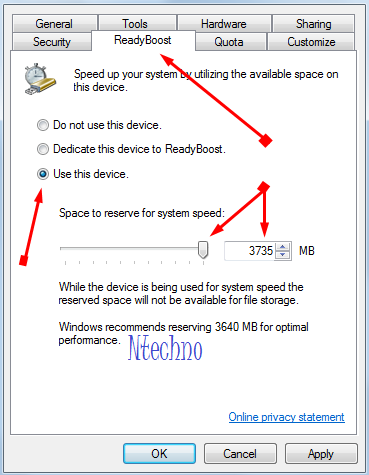Cara Verifikasi Blog ke Bing Webmaster - Dalam meningkatkan sebuah traffic kita harus memiliki banyak founder webmaster , jika kita sudah memiliki Webmaster dari Google , maka untuk meningkatkan traffic lagi , kita harus memsubmit blog kita ke Bing Webmaster , karena search engine di dunia yang nomer dua ialah Bing , nomor satunya Google .
Untuk itu langsung saja simak cara berikut ini untuk memverifikasi blog kamu di Bing Webmaster :
1. Langkah yang paling awal kunjungi dahulu web Bing Webmaster : https://www.bing.com/webmaster
Lalu , buatlah sebuah akun Hotmail, Windows Live atau pun Outlook, yang merupakan layanan email gratis besutan Microsoft. Daftar saja Akun baru .
2. Jika Anda sudah memiliki akun Microsoft, maka silahkan log in ke Bing Webmasterdan silahkan sign in dengan akun Microsoft Anda .
3. Jika sudah berada di dalam dashboard Bing Webmaster, Anda akan melihat menu Add a Site. Klik menu tersebut.
4. Masukkan URL blog/website Anda dan klik Add. Pastikan apakah URL blog/website Anda memiliki WWW. atau tidak. Jika URL Anda terdapat WWW. di alamatnya, maka masukkan lengkap dengan WWW. dan jika tidak maka masukkan tanpa WWW .
5. Jika sudah maka Anda akan melihat pilihan sebagai berikut di bagian About My Website:
– Check and correct the previously entered URL -Mandatory
– Enter your Sitemap URL – Optional
– Set a time for Bingbot crawling your site – Optional
Masukkan URL blog/website Anda di bagian URL (ingat bagian WWW. seperti yang dijelaskan di poin 4), masukkan URL Sitemap Anda di bagian Add a Sitemap (jika Anda sudah punya, silahkan buat terlebih dahulu , serta bagian terakhir pilih All Day (Default) . Terakhir klik Add.
Baca disini : Cara Mengetahui XML Blog
6. Terakhir adalah bagian Verifikasi blog di Bing Webmaster. Dalam hal ini kamu diminta untuk memilih 3 option dalam memverifikasi blog kamu , NTechno sarankan untuk memilih option yang kedua karena lebih gampang .
7. Tempatkan kode meta tag nya tepat diatas kode <head> di template kamu .
8. Setelah itu klik Verify , maka dengan otomatis blog kamu telah berhasil tersubmit ke Bing Webmaster
Untuk itu langsung saja simak cara berikut ini untuk memverifikasi blog kamu di Bing Webmaster :
1. Langkah yang paling awal kunjungi dahulu web Bing Webmaster : https://www.bing.com/webmaster
Lalu , buatlah sebuah akun Hotmail, Windows Live atau pun Outlook, yang merupakan layanan email gratis besutan Microsoft. Daftar saja Akun baru .
2. Jika Anda sudah memiliki akun Microsoft, maka silahkan log in ke Bing Webmasterdan silahkan sign in dengan akun Microsoft Anda .
3. Jika sudah berada di dalam dashboard Bing Webmaster, Anda akan melihat menu Add a Site. Klik menu tersebut.
4. Masukkan URL blog/website Anda dan klik Add. Pastikan apakah URL blog/website Anda memiliki WWW. atau tidak. Jika URL Anda terdapat WWW. di alamatnya, maka masukkan lengkap dengan WWW. dan jika tidak maka masukkan tanpa WWW .
5. Jika sudah maka Anda akan melihat pilihan sebagai berikut di bagian About My Website:
– Check and correct the previously entered URL -Mandatory
– Enter your Sitemap URL – Optional
– Set a time for Bingbot crawling your site – Optional
Masukkan URL blog/website Anda di bagian URL (ingat bagian WWW. seperti yang dijelaskan di poin 4), masukkan URL Sitemap Anda di bagian Add a Sitemap (jika Anda sudah punya, silahkan buat terlebih dahulu , serta bagian terakhir pilih All Day (Default) . Terakhir klik Add.
Baca disini : Cara Mengetahui XML Blog
6. Terakhir adalah bagian Verifikasi blog di Bing Webmaster. Dalam hal ini kamu diminta untuk memilih 3 option dalam memverifikasi blog kamu , NTechno sarankan untuk memilih option yang kedua karena lebih gampang .
7. Tempatkan kode meta tag nya tepat diatas kode <head> di template kamu .
8. Setelah itu klik Verify , maka dengan otomatis blog kamu telah berhasil tersubmit ke Bing Webmaster